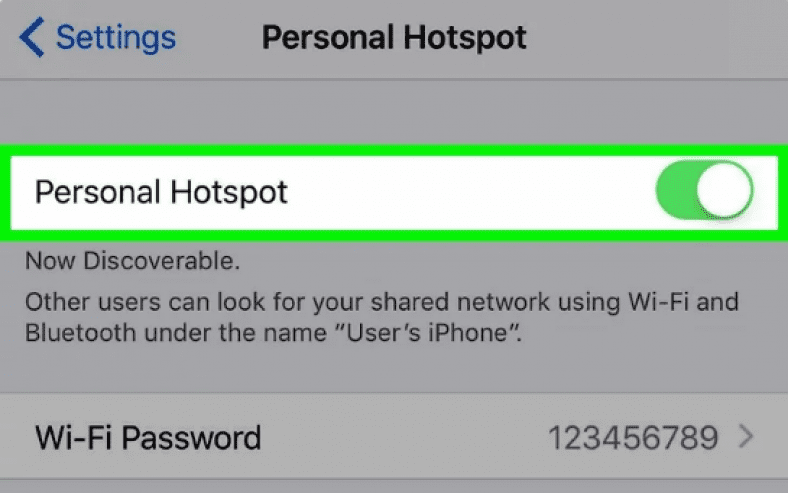ಸೆಲ್ಯುಲಾರ್ ಅಲ್ಲದ ಲ್ಯಾಪ್ಟಾಪ್ಗಳು ಮತ್ತು ಐಪ್ಯಾಡ್ಗಳಂತೆ?
ನೀವು ಅದೃಷ್ಟವಂತರು: ನಿಮ್ಮ ಐಫೋನ್ ಅನ್ನು ಪೋರ್ಟಬಲ್ ವೈ-ಫೈ ಹಾಟ್ಸ್ಪಾಟ್ ಆಗಿ ಹೊಂದಿಸುವುದು ಸುಲಭ, ಮತ್ತು ಪಾಸ್ವರ್ಡ್ ಹೊಂದಿರುವ ಯಾರಿಗಾದರೂ ಅದರ ವೆಬ್ ಸಂಪರ್ಕವನ್ನು ತೆರೆಯಿರಿ. ಹೇಗೆ ಎಂಬುದು ಇಲ್ಲಿದೆ.
ನನ್ನ ಐಫೋನ್ನೊಂದಿಗೆ ನಾನು ವೈ-ಫೈ ಹಾಟ್ಸ್ಪಾಟ್ ಅನ್ನು ರಚಿಸಬೇಕೇ?
ನೀವು ಐಫೋನ್ನೊಂದಿಗೆ ಪ್ರಯಾಣಿಸುತ್ತಿದ್ದೀರಿ ಎಂದು ಹೇಳೋಣ, ನಿಮ್ಮ ಬಳಿ ವೈ-ಫೈ-ಮಾತ್ರ ಮ್ಯಾಕ್ಬುಕ್ ಇದೆ, ಮತ್ತು ನೀವು ಸ್ವಲ್ಪ ಕೆಲಸ ಮಾಡಲು ಬಯಸುತ್ತೀರಿ.
ಈ ಹಂತದಲ್ಲಿ ನಿಮಗೆ ಎರಡು ಆಯ್ಕೆಗಳಿವೆ: ದೊಡ್ಡ ಪರದೆಯಿರುವ ಸಾಧನಗಳಲ್ಲಿ ಕೆಲಸ ಮಾಡಿ,
ಆದರೆ ಯಾವುದೇ ಆನ್ಲೈನ್ ಸಂಪನ್ಮೂಲಗಳಿಗೆ ಸಂಪರ್ಕಿಸಲು ಸಾಧ್ಯವಾಗದೆ; ಅಥವಾ ಆನ್ಲೈನ್ಗೆ ಹೋಗಿ, ಆದರೆ ನೀವು ಇನ್ನೂ ಚಿಕ್ಕ ಪರದೆಯಲ್ಲಿ ಸಿಲುಕಿಕೊಳ್ಳುತ್ತೀರಿ.
ನಿಮ್ಮ ಐಫೋನ್ ಅನ್ನು ವೈ-ಫೈ ಹಾಟ್ ಸ್ಪಾಟ್ ಆಗಿ ಪರಿವರ್ತಿಸುವುದರಿಂದ ನಿಮಗೆ ಉಪಯುಕ್ತವಾದ ಮೂರನೇ ಆಯ್ಕೆಯನ್ನು ನೀಡುತ್ತದೆ.
ನಿಮ್ಮ ಲ್ಯಾಪ್ ಟಾಪ್ ಮತ್ತು ಟ್ಯಾಬ್ಲೆಟ್ ಫೋನಿನ ವೆಬ್ ಸಂಪರ್ಕದಲ್ಲಿ ಕಾಣಿಸಿಕೊಳ್ಳಲು ಅವಕಾಶ ನೀಡುವುದು.
ಪ್ರಯಾಣದಲ್ಲಿರುವಾಗ ಕೆಲಸ ಮಾಡಲು ವೈ-ಫೈ ಹಾಟ್ಸ್ಪಾಟ್ಗಳು ಉತ್ತಮವಾಗಿವೆ.
ನಿಮ್ಮ ಐಫೋನ್ ಅನ್ನು ಹಾಟ್ ಸ್ಪಾಟ್ ಆಗಿ ಪರಿವರ್ತಿಸುವುದು ಸುಲಭ, ಆದರೆ ನೀವು ಮೊದಲು ಫೋನ್ ಕಂಪನಿಯನ್ನು ಪರೀಕ್ಷಿಸಲು ಬಯಸಬಹುದು ಅಥವಾ ಕನಿಷ್ಠ ಒಪ್ಪಂದದ ನಿಯಮಗಳು ಮತ್ತು ಷರತ್ತುಗಳನ್ನು ಪರಿಶೀಲಿಸಿ;
ನಿಮ್ಮ ಯೋಜನೆಯ ಭಾಗವಾಗಿ ಹೆಚ್ಚಿನ ನೆಟ್ವರ್ಕ್ಗಳು ಟೆಥರಿಂಗ್ ಅನ್ನು ಒಳಗೊಂಡಿರುತ್ತವೆ, ಕೆಲವು ನೆಟ್ವರ್ಕ್ಗಳು ನೀವು ಹಾಟ್ಸ್ಪಾಟ್ ಅನ್ನು ಸ್ಥಾಪಿಸುತ್ತಿರುವುದನ್ನು ಕಂಡುಕೊಂಡರೆ ನಿಮಗೆ ಹೆಚ್ಚುವರಿ ಶುಲ್ಕವನ್ನು ವಿಧಿಸಬಹುದು (ಅಥವಾ ನಿಮ್ಮ ಡೇಟಾ ಭತ್ಯೆಯನ್ನು ಮಿತಿಗೊಳಿಸಬಹುದು).
ಉದಾಹರಣೆಗೆ, ನೀವು ಮಾಸಿಕ ಪಾವತಿಸಿದರೆ ನಿಮ್ಮ ಡೇಟಾ ಭತ್ಯೆಯ ಭಾಗವಾಗಿ ನೆಟ್ವರ್ಕ್ ವಿತರಣೆಯನ್ನು ಒಳಗೊಂಡಿರಬಹುದು, ಆದರೆ ನೀವು PAYG ಅನ್ನು ಬಳಸಿದರೆ, ನೀವು ಹೆಚ್ಚುವರಿ ಮೊತ್ತವನ್ನು ಪಾವತಿಸಬೇಕಾಗಬಹುದು.
ಮತ್ತು ನಾವು ಡೇಟಾ ಭತ್ಯೆಗಳ ಬಗ್ಗೆ ಮಾತನಾಡುತ್ತಿರುವಾಗ, ಇಲ್ಲಿ ಇನ್ನೊಂದು ವಿಷಯವನ್ನು ನೆನಪಿನಲ್ಲಿಡಿ: ನೀವು ಸೀಮಿತ ಭತ್ಯೆಯನ್ನು ಹೊಂದಿದ್ದರೆ, ನೀವು ಸ್ವಲ್ಪ ಸಮಯದವರೆಗೆ ವೈ-ಫೈ ಹಾಟ್ಸ್ಪಾಟ್ ಅನ್ನು ಮಾತ್ರ ಬಳಸಬೇಕು. ನೀವು ನಿಮ್ಮ ಐಫೋನ್ನಲ್ಲಿ ಬ್ರೌಸ್ ಮಾಡುತ್ತಿದ್ದರೆ ಹೋಲಿಸಿದರೆ ನಿಮ್ಮ ಮ್ಯಾಕ್ ಅಥವಾ ಪಿಸಿ ವೇಗದ ದರದಲ್ಲಿ ಡೇಟಾವನ್ನು ತಿನ್ನುತ್ತದೆ ಎಂದು ತಿಳಿದಿರಲಿ.
ಐಫೋನ್ನಲ್ಲಿ ಹಾಟ್ಸ್ಪಾಟ್ ಆನ್ ಮಾಡುವುದು ಹೇಗೆ
ಹಾಟ್ ಸ್ಪಾಟ್ ರಚಿಸುವುದು ನಿಮ್ಮ ಐಫೋನ್ ಅನ್ನು ನಿಮ್ಮ ಮನೆಯಲ್ಲಿರುವಂತೆಯೇ ವೈ-ಫೈ ರೂಟರ್ ಆಗಿ ಪರಿವರ್ತಿಸುತ್ತದೆ.
ಐಫೋನ್ 3 ಜಿ/4 ಜಿ ಸೆಲ್ಯುಲಾರ್ ಡೇಟಾ ಸಂಪರ್ಕವನ್ನು ಬಳಸಿಕೊಂಡು ಇಂಟರ್ನೆಟ್ಗೆ ಸಂಪರ್ಕಿಸುತ್ತದೆ, ನಂತರ ಇದನ್ನು ನಿಮ್ಮ ಮ್ಯಾಕ್, ಐಪ್ಯಾಡ್, ಪಿಸಿ ಅಥವಾ ಇತರ ಸಾಧನವು ಸಂಪರ್ಕಿಸಬಹುದಾದ ವೈ-ಫೈ ಸಂಪರ್ಕದ ಮೂಲಕ ಪ್ರಸಾರ ಮಾಡುತ್ತದೆ.
ನಿಮ್ಮ ಕಂಪ್ಯೂಟರ್ನಲ್ಲಿ ಯುಎಸ್ಬಿ ಪೋರ್ಟ್ಗೆ ವೈರ್ಡ್ ಸಂಪರ್ಕವನ್ನು ಸಹ ನೀವು ಸ್ಥಾಪಿಸಬಹುದು.
ನಿಮ್ಮ ಹಾಟ್ಸ್ಪಾಟ್ ಅನ್ನು ನಿಮ್ಮ ಐಫೋನ್ನಲ್ಲಿ ಆನ್ ಮಾಡಿದ ನಂತರ, ಅದರ ಡೇಟಾ ಸಂಪರ್ಕಕ್ಕಾಗಿ ಅದು 3 ಜಿ ಅಥವಾ 4 ಜಿ ಬಳಸುತ್ತದೆ ಎಂಬುದನ್ನು ಗಮನಿಸಿ. ಈ ಸಂಗತಿಯು ಬಹಳ ಸ್ಪಷ್ಟವಾಗಿದೆ, ಆದರೆ ನಿಮ್ಮ ಐಫೋನ್ನೊಂದಿಗೆ ನೀವು ವೈ-ಫೈ ಹೋಟೆಲ್ಗೆ ಲಾಗ್ ಇನ್ ಆಗಬಹುದು ಮತ್ತು ನೀವು ಇದನ್ನು ಈ ರೀತಿ ಹಂಚಿಕೊಳ್ಳಬಹುದು ಎಂದು ಭಾವಿಸುವುದು ಯೋಗ್ಯವಾಗಿದೆ: ನಿಮಗೆ ಸಾಧ್ಯವಿಲ್ಲ.
ಐಫೋನ್ನಲ್ಲಿ ಹಾಟ್ಸ್ಪಾಟ್ ರಚಿಸಲು ಎರಡು ಮಾರ್ಗಗಳಿವೆ.
ಐಫೋನ್ ಹಾಟ್ಸ್ಪಾಟ್ ಆನ್ ಮಾಡಿ - ತ್ವರಿತ ಮಾರ್ಗ
ನೀವು ಹೊಂದಿದ್ದರೆ ಐಒಎಸ್ 13 ಸ್ಥಾಪಿಸಲಾಗಿದೆ ಐಫೋನ್ನಲ್ಲಿ, ಹಾಟ್ಸ್ಪಾಟ್ ಆನ್ ಮಾಡುವ ತ್ವರಿತ ಮಾರ್ಗವೆಂದರೆ ಇದನ್ನು ಮಾಡುವುದು:
- ಐಫೋನ್ X, XS, XR ನಲ್ಲಿ, 11 ನಿಯಂತ್ರಣ ಕೇಂದ್ರವನ್ನು ತರಲು ಮೇಲಿನ ಮೂಲೆಯಿಂದ ಕೆಳಕ್ಕೆ ಸ್ವೈಪ್ ಮಾಡಿ.
ಹಳೆಯ ಐಫೋನ್ನಲ್ಲಿ, ನಿಯಂತ್ರಣ ಕೇಂದ್ರವನ್ನು ತೆರೆಯಲು ಕೆಳಗಿನಿಂದ ಮೇಲಕ್ಕೆ ಸ್ವೈಪ್ ಮಾಡಿ. - ಏರ್ಪ್ಲೇನ್ ಮೋಡ್, ವೈ-ಫೈ ಮತ್ತು ಬ್ಲೂಟೂತ್ ಅನ್ನು ಪ್ರತಿನಿಧಿಸುವ ನಾಲ್ಕು ಐಕಾನ್ಗಳ ಬ್ಲಾಕ್ ಒಳಗೆ ದೃ Pressವಾಗಿ ಒತ್ತಿರಿ.
- ಇದು ಏರ್ಡ್ರಾಪ್ ಮತ್ತು ವೈಯಕ್ತಿಕ ಹಾಟ್ಸ್ಪಾಟ್ ಸೇರಿದಂತೆ ಕೋಡ್ಗಳ ದೊಡ್ಡ ಬ್ಲಾಕ್ ಅನ್ನು ತೆರೆಯುತ್ತದೆ.
ವೈಯಕ್ತಿಕ ಹಾಟ್ಸ್ಪಾಟ್ ಅನ್ನು ಟ್ಯಾಪ್ ಮಾಡಿ ಮತ್ತು ಅದು 'ಅನ್ವೇಷಿಸಬಹುದಾದ' ಆಗುತ್ತದೆ.
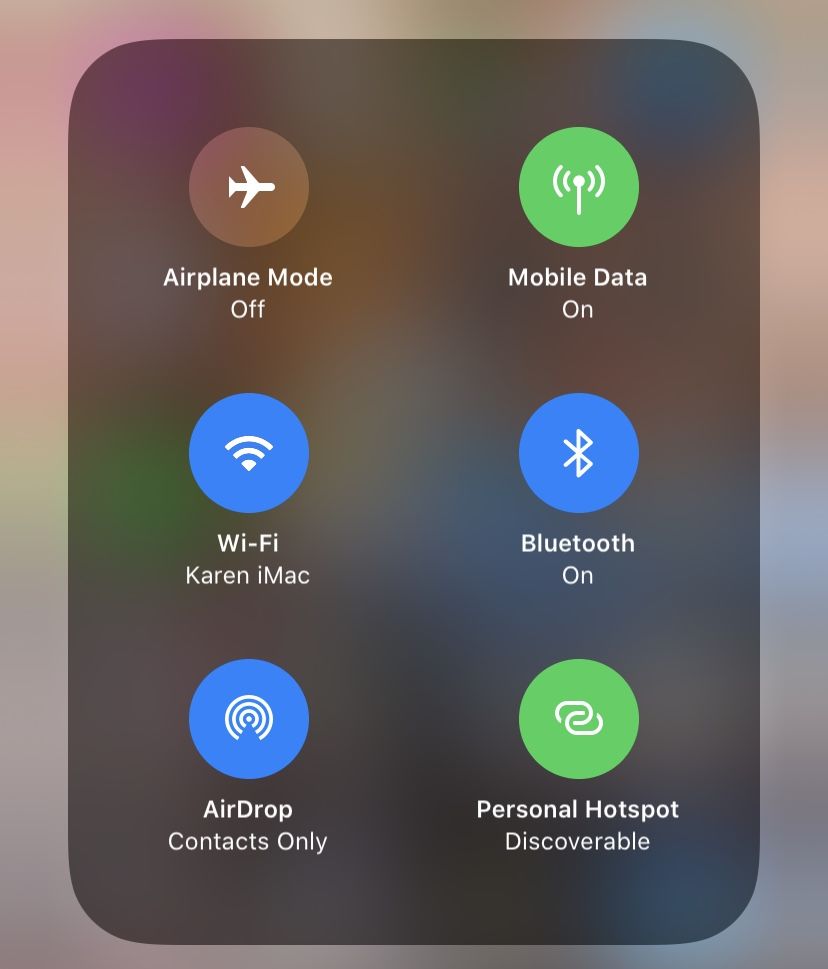
ಸೆಟ್ಟಿಂಗ್ಗಳ ಮೂಲಕ ಐಫೋನ್ ಹಾಟ್ಸ್ಪಾಟ್ ಆನ್ ಮಾಡಿ
ಐಒಎಸ್ ನ ಹಳೆಯ ಆವೃತ್ತಿಗಳಲ್ಲಿ, ನಿಯಂತ್ರಣ ಕೇಂದ್ರದೊಳಗಿಂದ ಹಾಟ್ ಸ್ಪಾಟ್ ಅನ್ನು ಆರಂಭಿಸಲು ಸಾಧ್ಯವಿಲ್ಲ.
ಹಾಟ್ಸ್ಪಾಟ್ ಅನ್ನು ಸೆಟ್ಟಿಂಗ್ಗಳ ಮೂಲಕ ಮಾತ್ರ ಹೊಂದಿಸಬಹುದು.
ಐಒಎಸ್ 13 ರಲ್ಲಿ ಸೆಟ್ಟಿಂಗ್ಗಳ ವಿರುದ್ಧ ಹಾಟ್ಸ್ಪಾಟ್ಗಳನ್ನು ಇನ್ನೂ ಆನ್ ಮಾಡಬಹುದು, ಆದರೆ ಅವು ಸ್ವಲ್ಪ ವಿಭಿನ್ನ ರೀತಿಯಲ್ಲಿ ಕಾರ್ಯನಿರ್ವಹಿಸುತ್ತವೆ.
ಐಒಎಸ್ 13 ರಲ್ಲಿ
- ಸೆಟ್ಟಿಂಗ್ಗಳನ್ನು ತೆರೆಯಿರಿ
- ವೈಯಕ್ತಿಕ ಹಾಟ್ ಸ್ಪಾಟ್ ಅನ್ನು ಟ್ಯಾಪ್ ಮಾಡಿ (ಮೊಬೈಲ್ ಡೇಟಾ / ಸೆಲ್ಯುಲಾರ್ ಡೇಟಾ ಅಡಿಯಲ್ಲಿ).
ಇದು ಐಒಎಸ್ 13 ನಲ್ಲಿ ಹಾಟ್ ಸ್ಪಾಟ್ ಅನ್ನು ಸ್ವಯಂಚಾಲಿತವಾಗಿ ಆನ್ ಮಾಡುತ್ತದೆ. - ಐಒಎಸ್ 13 ರಲ್ಲಿ ಹೊಸ ಆಯ್ಕೆಗಳಲ್ಲಿ ಹೊಸ "ಕುಟುಂಬ ಹಂಚಿಕೆ ಸದಸ್ಯರೊಂದಿಗೆ ವೈಯಕ್ತಿಕ ಹಾಟ್ಸ್ಪಾಟ್ಗಳನ್ನು ಹಂಚಿಕೊಳ್ಳಿ" ಮತ್ತು "ಇತರರನ್ನು ಸೇರಲು ಅನುಮತಿಸಿ."
ನೀವು ಹಾಟ್ಸ್ಪಾಟ್ ಅನ್ನು ರಚಿಸಲು ಬಯಸಿದರೆ, ನೀವು ಇತರರನ್ನು ಸೇರಲು ಅನುಮತಿಸಬೇಕಾಗುತ್ತದೆ - ನೀವು ಇತರರನ್ನು ಸೇರಲು ಅನುಮತಿಸದಿದ್ದರೂ ಸಹ.
ನಿಮ್ಮ ಹಾಟ್ಸ್ಪಾಟ್ ಸ್ವಯಂಚಾಲಿತವಾಗಿ ಪತ್ತೆಯಾಗುತ್ತದೆ ಆದರೆ ಇತರರು ನಿಮ್ಮ ಹಾಟ್ಸ್ಪಾಟ್ಗೆ ಸೇರಲು ಪಾಸ್ವರ್ಡ್ ಅನ್ನು ನಮೂದಿಸಬೇಕಾಗುತ್ತದೆ.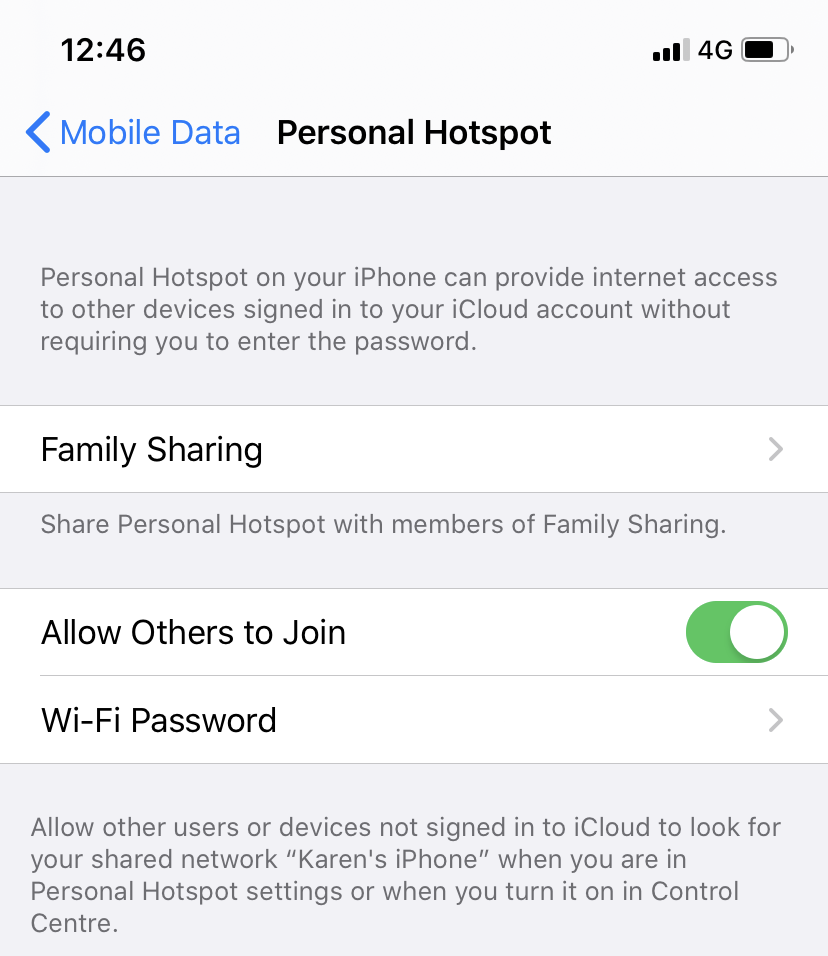
- ಐಒಎಸ್ 13 ರಲ್ಲಿ ನೀವು ಮತ್ತು ನೀವು ಕುಟುಂಬವನ್ನು ಹಂಚಿಕೊಳ್ಳುವ ಯಾರಾದರೂ ನಿಮ್ಮ ಹಾಟ್ಸ್ಪಾಟ್ಗೆ ಸ್ವಯಂಚಾಲಿತವಾಗಿ ಸೈನ್ ಇನ್ ಮಾಡಬಹುದು,
ಮತ್ತು ಈ ಪಾಸ್ವರ್ಡ್ ಇಲ್ಲದೆ: ಆದ್ದರಿಂದ ಹೊಸ ಕುಟುಂಬ ಹಂಚಿಕೆ ಟ್ಯಾಬ್.
ಅದರ ಮೇಲೆ ಟ್ಯಾಪ್ ಮಾಡಿ ಮತ್ತು ನಿಮ್ಮ ಕುಟುಂಬದ ಇತರ ಸದಸ್ಯರು ನಿಮ್ಮ ಹಾಟ್ಸ್ಪಾಟ್ಗೆ ಸೇರುವ ಅವಕಾಶವನ್ನು ನೀವು ನೋಡುತ್ತೀರಿ.
ನಿಮ್ಮ ಹಾಟ್ಸ್ಪಾಟ್ಗೆ ಅವರು ಹೇಗೆ ಸೇರುತ್ತಾರೆ ಎಂಬುದನ್ನು ನಿರ್ಧರಿಸಲು ನೀವು ಅನುಮೋದನೆಗಾಗಿ ವಿನಂತಿಯನ್ನು ಅಥವಾ ಸ್ವಯಂಚಾಲಿತವನ್ನು ಆಯ್ಕೆ ಮಾಡಬಹುದು.
ನೀವು ಮತ್ತು ನಿಮ್ಮ ಕುಟುಂಬದ ಸದಸ್ಯರು ಐಕ್ಲೌಡ್ ಸೇಫ್ಗಾರ್ಡ್ಗಳಿಂದ ಗುರುತಿಸಲ್ಪಡುತ್ತೀರಿ.
ಐಒಎಸ್ 13 ಗಾಗಿ
- ಸೆಟ್ಟಿಂಗ್ಗಳ ಅಪ್ಲಿಕೇಶನ್ ತೆರೆಯಿರಿ, ನಂತರ ಮೊಬೈಲ್ ಡೇಟಾ/ಸೆಲ್ಯುಲಾರ್ ಡೇಟಾವನ್ನು ಟ್ಯಾಪ್ ಮಾಡಿ.
(ಐಒಎಸ್ 10 ಅಥವಾ ನಂತರ - ವೈಯಕ್ತಿಕ ಹಾಟ್ಸ್ಪಾಟ್ ಅನ್ನು ಟ್ಯಾಪ್ ಮಾಡಿ ಮತ್ತು ವೈಯಕ್ತಿಕ ಹಾಟ್ಸ್ಪಾಟ್ ಅನ್ನು ಆನ್ಗೆ ಹೊಂದಿಸಿ.
(ಹಸಿರು ಬಣ್ಣ ಬರುವವರೆಗೆ ಸ್ಲೈಡರ್ ಅನ್ನು ಟ್ಯಾಪ್ ಮಾಡಿ.) - ವೈ-ಫೈ ಮತ್ತು/ಅಥವಾ ಬ್ಲೂಟೂತ್ ಆಫ್ ಆಗಿದ್ದರೆ, ನೀವು ಅವುಗಳನ್ನು ಮತ್ತೆ ಆನ್ ಮಾಡಲು ಬಯಸುತ್ತೀರಾ ಎಂದು ಐಒಎಸ್ ಕೇಳುತ್ತದೆ.
ನಾವು ಅದನ್ನು ಶಿಫಾರಸು ಮಾಡುತ್ತೇವೆ - ಅದು ಇಲ್ಲದೆ, ಹಾಟ್ಸ್ಪಾಟ್ ಯುಎಸ್ಬಿಗೆ ಸೀಮಿತವಾಗಿರುತ್ತದೆ. (ಯಾವುದು ಸುರಕ್ಷಿತ?) - ವೈ-ಫೈ ಪಾಸ್ವರ್ಡ್ ಮೇಲೆ ಕ್ಲಿಕ್ ಮಾಡಿ ಮತ್ತು ಸೂಕ್ತ ಪಾಸ್ವರ್ಡ್ ನಮೂದಿಸಿ.
(ಇದು ನಿಮ್ಮ ಆಪಲ್ ಐಡಿ ಅಥವಾ ನಿಮ್ಮ ಸಾಮಾನ್ಯ ವೈ-ಫೈ ಸಂಪರ್ಕದ ಬಗ್ಗೆ ಅಲ್ಲ.) - ಈಗ ವೈ-ಫೈ ಬಳಸಿ ಸಂಪರ್ಕಿಸಲು ಕೆಳಗೆ ಪಟ್ಟಿ ಮಾಡಿರುವ ಹಾಟ್ ಸ್ಪಾಟ್ ಹೆಸರನ್ನು ಪರಿಶೀಲಿಸಿ
(ನಮ್ಮ ಉದಾಹರಣೆಯಲ್ಲಿ ಇದು "ಡೇವಿಡ್ಸ್ ಐಫೋನ್").
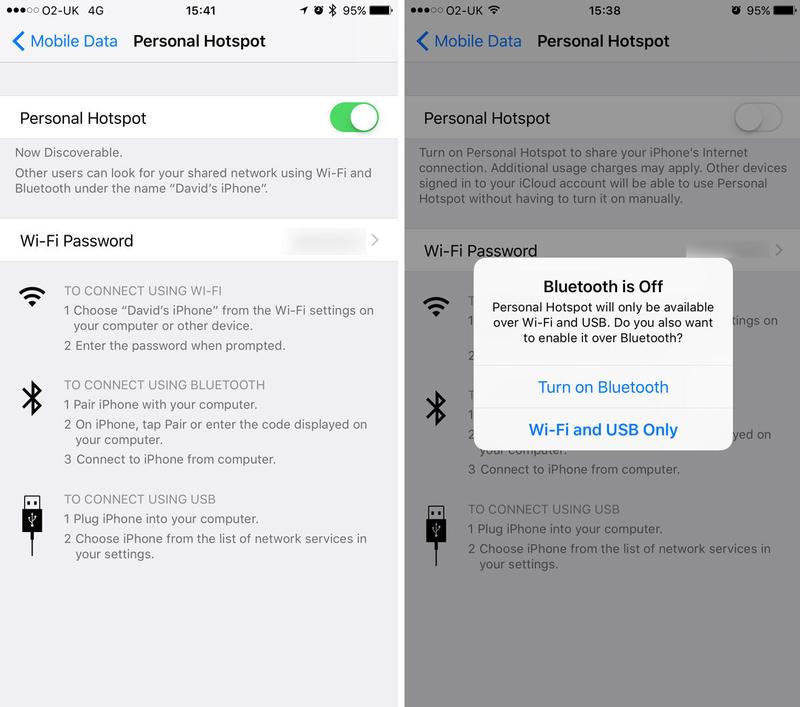
ಐಫೋನ್ ಅಥವಾ ಐಪ್ಯಾಡ್ನಿಂದ ಐಫೋನ್ ಹಾಟ್ಸ್ಪಾಟ್ಗೆ ಸಂಪರ್ಕಿಸುವುದು ಹೇಗೆ
ನಿಮ್ಮ ಐಫೋನ್ ಅಥವಾ ಐಪ್ಯಾಡ್ ಅನ್ನು ಹಾಟ್ಸ್ಪಾಟ್ಗೆ ಸಂಪರ್ಕಿಸುವುದು ಸರಳವಾಗಿದೆ. ಈ ಹಂತಗಳನ್ನು ಅನುಸರಿಸಿ:
- ನಿಮ್ಮ ಐಫೋನ್ನಿಂದ ನಿಮ್ಮ ಹಾಟ್ಸ್ಪಾಟ್ ಅನ್ನು ಹಂಚಿಕೊಳ್ಳುವಾಗ, ನಿಮ್ಮ ಎರಡನೇ ಐಫೋನ್ ಅಥವಾ ಐಪ್ಯಾಡ್ ತೆರೆದ ಸೆಟ್ಟಿಂಗ್ಗಳನ್ನು ತೆರೆಯಿರಿ.
- ವೈ-ಫೈ ಮೇಲೆ ಟ್ಯಾಪ್ ಮಾಡಿ.
- ವಿವಿಧ ವೈ-ಫೈ ನೆಟ್ವರ್ಕ್ಗಳು ಕಾಣಿಸಿಕೊಳ್ಳುತ್ತವೆ. ಇವುಗಳಲ್ಲಿ ಐಫೋನ್ ರಚಿಸಿದ ಹಾಟ್ಸ್ಪಾಟ್ಗಳು ಇರಬೇಕು. ಆ ಹಾಟ್ ಸ್ಪಾಟ್ ಅನ್ನು ಆಯ್ಕೆ ಮಾಡಿ.
- ನೀವು ಸೈನ್ ಇನ್ ಮಾಡಬೇಕಾಗಬಹುದು (ನೀವು ಬಳಸುತ್ತಿರುವ ಐಒಎಸ್ ಆವೃತ್ತಿಯನ್ನು ಅವಲಂಬಿಸಿ).
ನಿಮಗೆ ಪಾಸ್ವರ್ಡ್ ಅಗತ್ಯವಿದ್ದರೆ, ಸಾಧನವನ್ನು ಹುಡುಕಿ ಹಾಟ್ಸ್ಪಾಟ್ ಐಫೋನ್ ಹಂಚಿಕೆ.
ನೀವು ಅದನ್ನು ಸೆಟ್ಟಿಂಗ್ಗಳು> ವೈಯಕ್ತಿಕ ಹಾಟ್ಸ್ಪಾಟ್ (ಅಥವಾ ಸೆಟ್ಟಿಂಗ್ಗಳು> ಮೊಬೈಲ್ ಡೇಟಾ> ವೈಯಕ್ತಿಕ ಹಾಟ್ಸ್ಪಾಟ್) ನಲ್ಲಿ ನೋಡುತ್ತೀರಿ.
ನಿಮ್ಮ ಐಫೋನ್ ಡೇಟಾ ಸಂಪರ್ಕದ ಮೂಲಕ ನೀವು ಈಗ ವೆಬ್ಗೆ ಸಂಪರ್ಕ ಹೊಂದುತ್ತೀರಿ.
ನಿಮ್ಮ ಸ್ವಂತ ಸಾಧನದಿಂದ ಪ್ರಸಾರವಾಗುವ ಹಾಟ್ಸ್ಪಾಟ್ಗೆ ನೀವು ಸಂಪರ್ಕಿಸುತ್ತಿದ್ದರೆ, ನೀವು ಐಕ್ಲೌಡ್ಗೆ ಸೈನ್ ಇನ್ ಮಾಡಿರುವವರೆಗೆ, ನೀವು ಹೊಂದಿರುವ ಯಾವುದೇ ಇತರ ಸಾಧನವು ಪಾಸ್ವರ್ಡ್ ಇಲ್ಲದೆ ಸಂಪರ್ಕ ಹೊಂದಿರಬೇಕು.
ನೀವು ಐಒಎಸ್ 13 ರಲ್ಲಿದ್ದರೆ ಮತ್ತು ಕುಟುಂಬ ಹಂಚಿಕೆಯನ್ನು ಬಳಸುತ್ತಿದ್ದರೆ, ಪಾಸ್ವರ್ಡ್ ಅಗತ್ಯವಿಲ್ಲದೆಯೇ ಅದು ಸ್ವಯಂಚಾಲಿತವಾಗಿ ಕುಟುಂಬದ ಸದಸ್ಯರ ಹಾಟ್ಸ್ಪಾಟ್ಗೆ ಸಂಪರ್ಕಗೊಳ್ಳುತ್ತದೆ (ಮತ್ತು ಅವರು ಅದಕ್ಕೆ ಸಂಪರ್ಕ ಹೊಂದಿದ್ದಾರೆ).
ಐಒಎಸ್ 13 ರಲ್ಲಿ
ನೀವು ಯಾವ ವೈಫೈಗೆ ಸಂಪರ್ಕ ಹೊಂದಿದ್ದೀರಿ ಎಂಬುದನ್ನು ಬದಲಾಯಿಸಲು ಐಒಎಸ್ 13 ರಲ್ಲಿನ ಈ ಹೊಸ ವೈಶಿಷ್ಟ್ಯವನ್ನು ನಾವು ಇಷ್ಟಪಡುತ್ತೇವೆ:
- ನಿಮ್ಮ ಐಫೋನ್ನಲ್ಲಿ ಕಂಟ್ರೋಲ್ ಸೆಂಟರ್ ತೆರೆಯಿರಿ (ಮೇಲಿನ ಬಲದಿಂದ ಕೆಳಗೆ ಸ್ವೈಪ್ ಮಾಡಿ ಅಥವಾ ನೀವು ಬಳಸುತ್ತಿರುವ ಐಫೋನ್ಗೆ ಅನುಗುಣವಾಗಿ ಕೆಳಗಿನಿಂದ ಮೇಲಕ್ಕೆ ಸ್ವೈಪ್ ಮಾಡಿ).
- ವೈ-ಫೈ ಐಕಾನ್ ಒಳಗೊಂಡಿರುವ ಐಕಾನ್ ಸಂಯೋಜನೆಯನ್ನು ಒತ್ತಿ ಮತ್ತು ಹಿಡಿದುಕೊಳ್ಳಿ.
- ಈಗ ವೈ-ಫೈ ಐಕಾನ್ ಮೇಲೆ ಒತ್ತಿ ಹಿಡಿದುಕೊಳ್ಳಿ.
- ಅವನು ಅಲ್ಲಿದ್ದಾನೆ! ಸುತ್ತಮುತ್ತಲಿನ ಪ್ರದೇಶದಲ್ಲಿ ಎಲ್ಲಾ ವೈ-ಫೈ ನೆಟ್ವರ್ಕ್ಗಳೊಂದಿಗೆ ಹೊಸ ಪರದೆಯು ತೆರೆಯುತ್ತದೆ, ಆದ್ದರಿಂದ ನಿಮಗೆ ಬೇಕಾದದನ್ನು ನೀವು ಆಯ್ಕೆ ಮಾಡಬಹುದು.
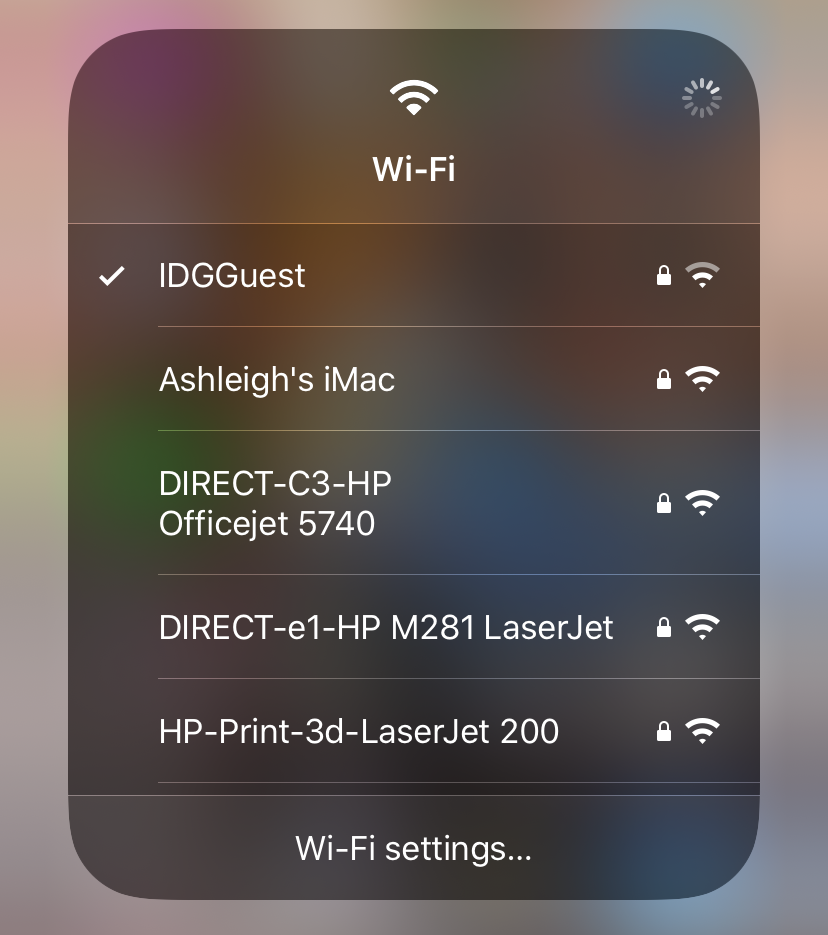
ಮ್ಯಾಕ್ನಿಂದ ನಿಮ್ಮ ಐಫೋನ್ ಹಾಟ್ಸ್ಪಾಟ್ಗೆ ಹೇಗೆ ಸಂಪರ್ಕಿಸುವುದು
ಈಗ ನೀವು ನಿಮ್ಮ ಐಫೋನ್ನಿಂದ ನಿಮ್ಮ ಹಾಟ್ಸ್ಪಾಟ್ ಅನ್ನು ಹಂಚಿಕೊಳ್ಳುತ್ತೀರಿ ಮತ್ತು ನಿಮ್ಮ ಮ್ಯಾಕ್ನಿಂದ ನೀವು ಅದನ್ನು ಸುಲಭವಾಗಿ ಸಂಪರ್ಕಿಸಬಹುದು. ಇಲ್ಲಿ ಹೇಗೆ:
- ಮ್ಯಾಕ್ ಮೆನು ಬಾರ್ನಲ್ಲಿರುವ ವೈ-ಫೈ ಐಕಾನ್ ಕ್ಲಿಕ್ ಮಾಡಿ.
ನೀವು ಸ್ಥಳೀಯವಾಗಿ ನೋಡಬಹುದಾದ ಹಲವಾರು ವೈ-ಫೈ ನೆಟ್ವರ್ಕ್ಗಳನ್ನು ನೀವು ನೋಡುತ್ತೀರಿ. ಅಗತ್ಯವಿದ್ದರೆ ವೈ-ಫೈ ಆನ್ ಮಾಡಿ.
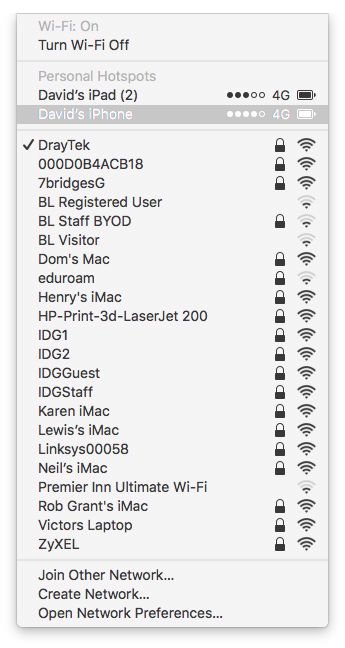
- ವೈಯಕ್ತಿಕ ಹಾಟ್ಸ್ಪಾಟ್ಗಳ ವಿಭಾಗದಲ್ಲಿ, ನೀವು ಐಫೋನ್ ಹಾಟ್ಸ್ಪಾಟ್ ಅನ್ನು ನೋಡಬೇಕು
(ನೀವು ವೈಯಕ್ತಿಕ ಹಾಟ್ಸ್ಪಾಟ್ ವಿಭಾಗವನ್ನು ಹೊಂದಿಲ್ಲದಿದ್ದರೆ, ನೀವು ಅದನ್ನು ಕೆಳಗೆ ಹುಡುಕಬೇಕು.) ಅದನ್ನು ಆರಿಸಿ. - ನೀವು ಐಒಎಸ್ 13 ಅನ್ನು ಬಳಸುತ್ತಿದ್ದರೆ, ನೀವು ಐಕ್ಲೌಡ್ಗೆ ಸೈನ್ ಇನ್ ಮಾಡಿರುವವರೆಗೂ ನಿಮ್ಮ ಮ್ಯಾಕ್ ಸ್ವಯಂಚಾಲಿತವಾಗಿ ಸಂಪರ್ಕಗೊಳ್ಳಬೇಕು, ಇಲ್ಲದಿದ್ದರೆ ಐಫೋನ್ನಲ್ಲಿ ವೈಯಕ್ತಿಕ ಪಾಯಿಂಟ್ಗಳ ವಿಭಾಗದಲ್ಲಿ ತೋರಿಸಿರುವಂತೆ ಪಾಸ್ವರ್ಡ್ ಅನ್ನು ನಮೂದಿಸಿ.
ನಿಮ್ಮ ಮ್ಯಾಕ್ ಮೆನು ಬಾರ್ನಲ್ಲಿ ವೈ-ಫೈ ಐಕಾನ್ ಇಲ್ಲದಿದ್ದರೆ, ತೆರೆಯಿರಿ ಸಿಸ್ಟಮ್ ಆದ್ಯತೆಗಳು ವ್ಯವಸ್ಥೆ) ಮತ್ತು ನೆಟ್ವರ್ಕ್ ಕ್ಲಿಕ್ ಮಾಡಿ.
ಎಡಭಾಗದಲ್ಲಿರುವ ಪಟ್ಟಿಯಲ್ಲಿ ವೈ-ಫೈ ಆಯ್ಕೆಮಾಡಿ. ನೆಟ್ವರ್ಕ್ ಹೆಸರು ಡ್ರಾಪ್-ಡೌನ್ ಪಟ್ಟಿಯಿಂದ ಐಫೋನ್ ಹಾಟ್ ಸ್ಪಾಟ್ ಅನ್ನು ಆಯ್ಕೆ ಮಾಡಿ.
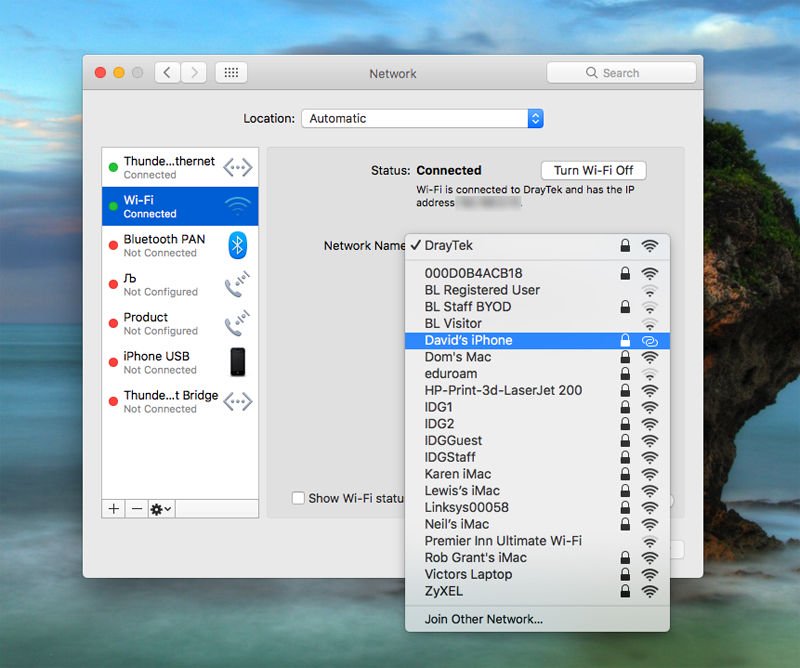
ನೀವು ಇಲ್ಲಿದ್ದಾಗ, ನೀವು "ಮೆನು ಬಾರ್ನಲ್ಲಿ ವೈ-ಫೈ ಸ್ಥಿತಿಯನ್ನು ತೋರಿಸು" ಅನ್ನು ಟಿಕ್ ಮಾಡಬೇಕು.
ನಿಮ್ಮ ಐಫೋನ್ನ ಡೇಟಾ ಸಂಪರ್ಕವನ್ನು ಬಳಸಿಕೊಂಡು ನೀವು ಈಗ ನಿಮ್ಮ ಮ್ಯಾಕ್ ಅಥವಾ ಐಪ್ಯಾಡ್ನಲ್ಲಿ ಇಂಟರ್ನೆಟ್ ಅನ್ನು ಸರ್ಫ್ ಮಾಡಬಹುದು. ಮೈಲೇಜ್ ಬದಲಾಗಬಹುದು, ನಿಮ್ಮ ಐಫೋನ್ ನೆಟ್ವರ್ಕ್ ಸಂಪರ್ಕವು ಎಷ್ಟು ಉತ್ತಮವಾಗಿದೆ ಎಂಬುದರ ಮೇಲೆ ಅವಲಂಬಿತವಾಗಿರುತ್ತದೆ. ನೀವು ಬಳಸುವುದಕ್ಕಿಂತ ಇಂಟರ್ನೆಟ್ ಸ್ವಲ್ಪ ನಿಧಾನವಾಗುತ್ತಿದೆ ಎಂದು ನೀವು ಕಂಡುಕೊಳ್ಳಬಹುದು.
ನೀವು ಮುಗಿಸಿದಾಗ, ಐಫೋನ್ನಲ್ಲಿ ಸೆಟ್ಟಿಂಗ್ಗಳು> ಮೊಬೈಲ್> ವೈಯಕ್ತಿಕ ಹಾಟ್ಸ್ಪಾಟ್ ಅನ್ನು ಟ್ಯಾಪ್ ಮಾಡಲು ಮತ್ತು ಅದನ್ನು ಆಫ್ ಮಾಡಲು ಹೊಂದಿಸಲು ಮರೆಯಬೇಡಿ.
ನಿಮ್ಮ ಮ್ಯಾಕ್ ವೈ-ಫೈ ಹಾಟ್ಸ್ಪಾಟ್ಗೆ ಸಂಪರ್ಕಿಸದಿದ್ದರೆ ಏನು?
ನಮ್ಮ ಐಫೋನ್ ರಚಿಸಿದ ವೈ-ಫೈ ಹಾಟ್ಸ್ಪಾಟ್ಗೆ ನಮ್ಮ ಮ್ಯಾಕ್ ಅನ್ನು ಸಂಪರ್ಕಿಸುವಲ್ಲಿ ನಮಗೆ ಸಮಸ್ಯೆ ಎದುರಾಗಿದೆ. ಇದು ಅಂತಿಮವಾಗಿ ತನ್ನನ್ನು ತಾನೇ ಸರಿಪಡಿಸಿಕೊಂಡಿದೆ, ಇದು ಐಒಎಸ್ 13 ರಲ್ಲಿನ ಸಮಸ್ಯೆಯನ್ನು ಸೂಚಿಸಬಹುದು ಅದು ಹಾಟ್ ಸ್ಪಾಟ್ ಹಂಚಿಕೆಯನ್ನು ಕೆಲಸ ಮಾಡುವುದನ್ನು ತಡೆಯುತ್ತದೆ.
ರೋಗನಿರ್ಣಯವನ್ನು ನಡೆಸಲು ನಮಗೆ ಆಯ್ಕೆಗಳಿವೆ. ರೋಗನಿರ್ಣಯದ ವರದಿಯನ್ನು ರಚಿಸುವ ಮೊದಲು ಮಾಂತ್ರಿಕ ನಿಮ್ಮ ಮ್ಯಾಕ್ನಲ್ಲಿ ವಿವಿಧ ರೋಗನಿರ್ಣಯ ಪರೀಕ್ಷೆಗಳನ್ನು ನಡೆಸಿದ್ದಾರೆ.

ಕಂಪ್ಯೂಟರ್ನಿಂದ (ವಿಂಡೋಸ್) ನಿಮ್ಮ ಐಫೋನ್ ಹಾಟ್ಸ್ಪಾಟ್ಗೆ ಹೇಗೆ ಸಂಪರ್ಕಿಸುವುದು
ಒಮ್ಮೆ ನೀವು ನಿಮ್ಮ ಐಫೋನ್ನಿಂದ ನಿಮ್ಮ ಹಾಟ್ಸ್ಪಾಟ್ ಅನ್ನು ಹಂಚಿಕೊಂಡರೆ, ನಿಮ್ಮ ಕಂಪ್ಯೂಟರ್ ಮೂಲಕ ವೈ-ಫೈ ಹಾಟ್ಸ್ಪಾಟ್ ಅನ್ನು ನೋಡಲು ಮತ್ತು ಸಂಪರ್ಕಿಸಲು ನಿಮಗೆ ಸಾಧ್ಯವಾಗುತ್ತದೆ.
- ವೈ-ಫೈ ಆನ್ ಮಾಡುವ ಮೂಲಕ ಪ್ರಾರಂಭಿಸಿ.
- ನಂತರ ಟಾಸ್ಕ್ ಬಾರ್ ನಲ್ಲಿರುವ ವೈ-ಫೈ ಐಕಾನ್ ಮೇಲೆ ಕ್ಲಿಕ್ ಮಾಡಿ.
- ನಿಮ್ಮ ಐಫೋನ್ ಆಯ್ಕೆ ಮಾಡಿ.
- ಸಂಪರ್ಕ ಕ್ಲಿಕ್ ಮಾಡಿ.
ಪಾಸ್ವರ್ಡ್ ನಮೂದಿಸಿ.
ಬ್ಲೂಟೂತ್ ಮೂಲಕ ಐಫೋನ್ ಹಾಟ್ ಸ್ಪಾಟ್ ಗೆ ಸಂಪರ್ಕಿಸುವುದು ಹೇಗೆ
ನೀವು ಬ್ಲೂಟೂತ್ ಬಳಸಿ ಸಂಪರ್ಕವನ್ನು ಕೂಡ ಮಾಡಬಹುದು. ನಿಮ್ಮ ಐಫೋನ್ ಮತ್ತು ಪಿಸಿಯನ್ನು ಕೋಡ್ನೊಂದಿಗೆ ಜೋಡಿಸಬೇಕು.
- ಮ್ಯಾಕ್ನಲ್ಲಿ, ನೀವು ಸಿಸ್ಟಂ ಪ್ರಾಶಸ್ತ್ಯಗಳು> ಬ್ಲೂಟೂತ್> ಬ್ಲೂಟೂತ್ ಆನ್ ಮಾಡಿ ನಿಮ್ಮ ಐಫೋನ್ ಹುಡುಕಿ ಮತ್ತು ಸಂಪರ್ಕ ಕ್ಲಿಕ್ ಮಾಡಿ.
- ಪಿಸಿಯಲ್ಲಿ, ನೀವು ವೈಯಕ್ತಿಕ ಪ್ರದೇಶ ನೆಟ್ವರ್ಕ್ಗೆ ಸೇರಿಕೊಳ್ಳಿ> ಸಾಧನವನ್ನು ಸೇರಿಸಿ ಮತ್ತು ಪ್ರದರ್ಶಿತ ಸಾಧನಗಳಿಂದ ಐಫೋನ್ ಅನ್ನು ಆಯ್ಕೆ ಮಾಡಬೇಕಾಗುತ್ತದೆ.
ಯುಎಸ್ಬಿ ಮೂಲಕ ಐಫೋನ್ ಹಾಟ್ಸ್ಪಾಟ್ಗೆ ಸಂಪರ್ಕಿಸುವುದು ಹೇಗೆ
ಯುಎಸ್ಬಿ ಕೇಬಲ್ ಬಳಸಿ ನಿಮ್ಮ ಮ್ಯಾಕ್ನಿಂದ ನೀವು ನೇರವಾಗಿ ನಿಮ್ಮ ಐಫೋನ್ಗೆ ಕನೆಕ್ಟ್ ಮಾಡಬಹುದು, ನೀವು ಎಲ್ಲಿಯಾದರೂ ಸಾಕಷ್ಟು ವೈ-ಫೈ ಹೊಂದಿದ್ದರೆ ಅಥವಾ ಪ್ರಸಾರ ಮಾಡುವುದು ಸುರಕ್ಷಿತ ಎಂದು ನಿಮಗೆ ಅನಿಸದ ಕಾರಣ ಇದು ನಿಮಗೆ ಉತ್ತಮ ಆಯ್ಕೆಯಾಗಿರಬಹುದು ನಿಮ್ಮ ಸಂಪರ್ಕ (ಪಾಸ್ವರ್ಡ್ ಇಲ್ಲದೆ ಯಾರಿಗೂ ಬ್ಯಾಕಪ್ ಮಾಡಲು ಸಾಧ್ಯವಾಗದಿದ್ದರೂ), ವೈ-ಫೈ ಮೂಲಕ ಯುಎಸ್ಬಿ ಸಂಪರ್ಕವನ್ನು ಬಳಸುವುದು ವೇಗವಾಗಿರಬಹುದು. ಇಲ್ಲಿ ಹೇಗೆ:
ನಿಮ್ಮ ಮ್ಯಾಕ್ನಲ್ಲಿ ನಿಮಗೆ ಇತ್ತೀಚಿನ ಐಟ್ಯೂನ್ಸ್ ಆವೃತ್ತಿ ಅಗತ್ಯವಿದೆ (ಒಮ್ಮೆ ನೀವು ಕ್ಯಾಟಲಿನಾ ಚಾಲನೆಯಲ್ಲಿರುವಾಗ, ನಿಮ್ಮ ಐಫೋನ್ ಫೈಂಡರ್ ಮೂಲಕ ನಿರ್ವಹಿಸಲ್ಪಡುವುದರಿಂದ ಇದು ಅಗತ್ಯವಿರುವುದಿಲ್ಲ).
ನಿಮ್ಮ ಐಫೋನ್ ಅನ್ನು ಚಾರ್ಜ್ ಮಾಡಿದ ಯುಎಸ್ಬಿ ಕೇಬಲ್ ಬಳಸಿ ನಿಮ್ಮ ಐಫೋನ್ ಅನ್ನು ನಿಮ್ಮ ಮ್ಯಾಕ್ ಗೆ ಸಂಪರ್ಕಿಸಿ (ಇದು ಯುಎಸ್ಬಿ ಕೇಬಲ್ ಆಗಿರುತ್ತದೆ - ನಿಮ್ಮ ಮ್ಯಾಕ್ ಯುಎಸ್ ಬಿ -ಸಿ ಹೊಂದಿದ್ದರೆ ನಿಮಗೆ ಅಡಾಪ್ಟರ್ ಅಗತ್ಯವಿದೆ).
ನೀವು ಈ ಕಂಪ್ಯೂಟರ್ ಅನ್ನು ನಂಬುತ್ತೀರಾ ಎಂದು ಕೇಳುವ ಎಚ್ಚರಿಕೆಯನ್ನು ನೀವು ನೋಡಬೇಕು. ನಂಬಿಕೆ ಕ್ಲಿಕ್ ಮಾಡಿ.
ಈಗ ನೀವು ಮೆನು ಬಾರ್ನಲ್ಲಿರುವ ವೈ-ಫೈ ಲೋಗೋವನ್ನು ಕ್ಲಿಕ್ ಮಾಡಿದಾಗ ನೀವು ನೋಡಬಹುದಾದ ನೆಟ್ವರ್ಕ್ಗಳ ಪಟ್ಟಿಯಿಂದ ನಿಮ್ಮ ಐಫೋನ್ ಅನ್ನು ಆಯ್ಕೆ ಮಾಡಿ.
ಅಪಾಯಗಳು ಮತ್ತು ಎಚ್ಚರಿಕೆಗಳು
ಯಾರಾದರೂ ನಿಮ್ಮ ಸಂಪರ್ಕವನ್ನು ಹ್ಯಾಕ್ ಮಾಡಲು, ನಿಮ್ಮ ಡೇಟಾ ಸಂಪರ್ಕವನ್ನು ಉಲ್ಲಂಘಿಸಲು ಮತ್ತು/ಅಥವಾ ಸೈಟ್ಗಳು ಮತ್ತು ವಿಷಯಗಳನ್ನು ಪ್ರವೇಶಿಸಲು ಪ್ರಯತ್ನಿಸಿದರೆ ಏನು?
ನೀವು ಚೆನ್ನಾಗಿರಬೇಕು, ಏಕೆಂದರೆ ಐಫೋನ್ ಹಾಟ್ಸ್ಪಾಟ್ ಪಾಸ್ವರ್ಡ್ ರಕ್ಷಿತವಾಗಿದೆ.
(ಪಾಸ್ವರ್ಡ್ ಅಥವಾ ಸುಲಭವಾಗಿ ಊಹಿಸಬಹುದಾದ ಯಾವುದನ್ನಾದರೂ ಆಯ್ಕೆ ಮಾಡದಿರಲು ಪ್ರತಿಯೊಂದು ಹೆಚ್ಚುವರಿ ಕಾರಣ.) ಮತ್ತು ಸಾಧನವು ಅದರ ಹಾಟ್ಸ್ಪಾಟ್ ಅನ್ನು ತಲುಪಿದಾಗ ನಿಮ್ಮ ಐಫೋನ್ ಪರದೆಯ ಮೇಲ್ಭಾಗದಲ್ಲಿ ಒಂದು ಸಣ್ಣ ಅಧಿಸೂಚನೆಯನ್ನು ನೀವು ನೋಡುತ್ತೀರಿ, ಆದ್ದರಿಂದ ಯಾರಾದರೂ ಯಶಸ್ವಿಯಾದರೆ ನಿಮಗೆ ಎಚ್ಚರಿಕೆ ಸಿಗುತ್ತದೆ ವೈ-ಫೈಗೆ ಸಂಪರ್ಕಿಸುತ್ತದೆ ನಿಮ್ಮ ಪಾಸ್ವರ್ಡ್ ಅನ್ನು ಊಹಿಸುವಲ್ಲಿ ನಿಮ್ಮ ಫೈ ಯಶಸ್ವಿಯಾಗಿದೆ.
ನಿಮ್ಮ ಬ್ರೌಸಿಂಗ್ನಲ್ಲಿನ ಡಾಟಾ ಮಿತಿಯೊಂದಿಗೆ ಅತ್ಯಂತ ಮುಖ್ಯವಾದ ಎಚ್ಚರಿಕೆ ಹೊಂದಿದೆ.
ಸಾಮಾನ್ಯವಾಗಿ Wi-Fi ಸಂಪರ್ಕಗಳಿಗೆ ಸೀಮಿತವಾದ ಸಾಧನದ ಮೂಲಕ ವೆಬ್ ಅನ್ನು ಪ್ರವೇಶಿಸುವಾಗ, ನೀವು 3G ಅಥವಾ 4G ಡೇಟಾ ಮಿತಿಯ ವಿರುದ್ಧ ಕೆಲಸ ಮಾಡುತ್ತಿರುವುದನ್ನು ಮರೆಯುವುದು ಸುಲಭ.
ಆದ್ದರಿಂದ ಮಾತನಾಡಲು, ದೊಡ್ಡ ಆಪ್ಗಳನ್ನು ಡೌನ್ಲೋಡ್ ಮಾಡುವುದನ್ನು ತಪ್ಪಿಸಲು ನಾವು ಸಲಹೆ ನೀಡುತ್ತೇವೆ.